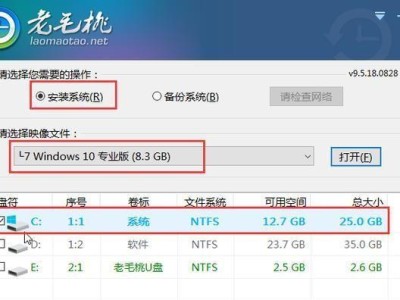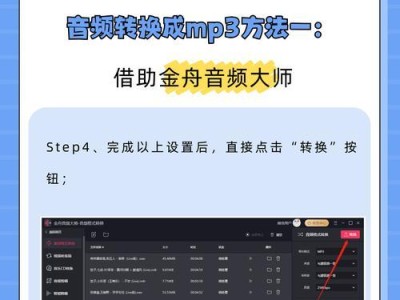在现代科技高速发展的背景下,电脑成为了人们生活中不可或缺的一部分。然而,随着时间的推移,我们的电脑可能会变得越来越慢,无法满足我们的需求。这时,重新安装操作系统成为了一种常见的解决办法。本文将介绍如何使用优盘安装Win7,让你的电脑焕然一新。
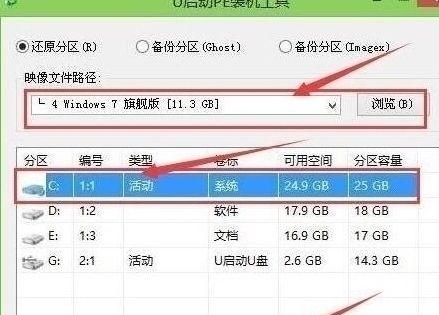
准备工作
在进行优盘装机前,你需要准备一个容量大于4GB的优盘,并确保其中没有重要文件。此外,你还需要一台可正常工作的电脑,以及Win7系统的安装文件。
制作启动盘
插入优盘到电脑上并打开“我的电脑”。接下来,右键点击优盘,在弹出菜单中选择“格式化”,并将文件系统设置为NTFS。下载一个名为"WinToFlash"的软件,并按照提示进行安装。在安装完成后,打开软件并选择“CreateaBootableUSBDrive”。接着,选择“WindowsSetupTransferWizard”,并按照步骤完成制作启动盘的过程。
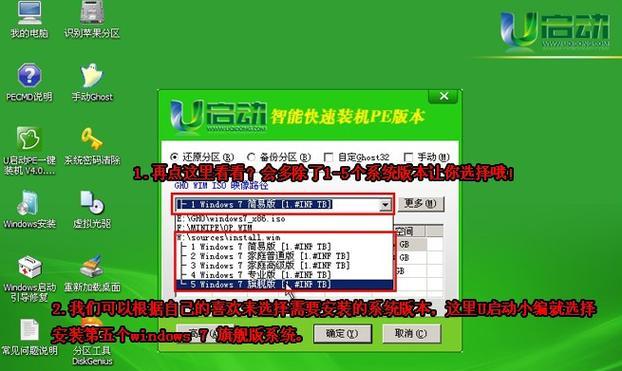
设置BIOS
在重新启动你的电脑之前,你需要进入BIOS设置界面。通常,在开机时按下Del或F2键即可进入BIOS。在BIOS设置界面中,找到“Boot”选项,并将“RemovableDevices”置于启动顺序的第一位。保存设置后,重启电脑。
安装Win7系统
当电脑重新启动时,它会自动从优盘启动。在启动界面上,选择“开始安装Windows”。接下来,根据系统提示进行安装过程中的各项设置,如选择语言、时区和键盘布局等。点击“下一步”并接受用户协议。在下一步中,选择“自定义(高级)”安装类型,并选择要安装系统的磁盘。点击“下一步”后,系统会开始安装过程。
等待安装完成
安装过程可能需要一段时间,请耐心等待。在安装过程中,电脑可能会多次重启。确保不要中断电源或移除优盘,以免导致安装失败。

配置系统设置
当安装完成后,系统会自动重启并进入初始设置界面。在这里,你需要设置计算机名称、密码、网络连接等信息。根据个人需求进行设置,并点击“下一步”进入下一步。
安装驱动程序
安装完成后,你需要安装相应的驱动程序来确保硬件设备的正常工作。通常,你可以从电脑厂商的官方网站或驱动光盘中获取所需驱动程序。下载并安装这些驱动程序,并重启电脑使其生效。
更新系统和软件
为了确保系统的安全性和稳定性,你需要及时更新Windows系统和其他软件。在控制面板中,找到“WindowsUpdate”并进行系统更新。此外,你还可以下载并安装常用软件,如浏览器、办公软件等。
备份重要文件
在安装完成后,你可能需要备份重要文件。将它们存储到外部硬盘或云存储中,以防数据丢失或电脑故障。
清理和优化
为了使电脑保持良好的性能,你可以使用一些优化工具来清理系统垃圾文件、注册表错误等。此外,定期进行磁盘碎片整理也是维持电脑良好状态的一种方法。
安装常用软件
根据个人需求,安装一些常用的软件,如浏览器、音视频播放器、办公软件等,以满足你的日常需求。
创建系统恢复点
在电脑重新配置完成后,你可以创建一个系统恢复点。这样,在遇到系统问题时,你可以轻松恢复到之前的状态。
设置防病毒软件
为了保护电脑免受病毒和恶意软件的侵害,你需要安装一个可靠的防病毒软件,并定期进行病毒扫描。
定期维护和更新
为了保持电脑的良好状态,定期进行系统维护非常重要。这包括清理系统垃圾文件、更新软件和驱动程序、定期进行病毒扫描等。
通过使用优盘安装Win7系统,你可以快速、方便地将你的电脑重新配置为一个全新的状态。请记住在整个过程中保持耐心,并按照上述步骤逐一进行操作。祝你在享受全新电脑体验的同时,也能够更高效地进行工作和娱乐。